Intel 11代CPU惠普臺式電腦裝Win11專業(yè)版
- 2022-04-28 08:48:34 分類:教程
Intel 11代CPU惠普臺式電腦,支持安裝Win11,除了可以直接由Win10升級到Win11,還可以全新安裝,這篇文章是本站給大家?guī)淼?/span>Intel 11代CPU惠普臺式電腦裝Win11專業(yè)版系統(tǒng)教程。
Intel 11代CPU惠普臺式電腦裝Win11專業(yè)版前需要準備的工具
1、備份U盤和磁盤所有重要數(shù)據(jù)
2、8G或以上大小的啟動U盤,推薦使用白云一鍵重裝工具(工具特點:1、絕無捆綁任何軟件的啟動盤,2、支持PE下自動修復UEFI+GPT引導,3、支持LEGACY/UEFI雙引導,4、一鍵裝機自動注入USB3.0和Nvme固態(tài)硬盤驅(qū)動,5、最新Win10 PE)
2、8G或以上大小的啟動U盤,推薦使用白云一鍵重裝工具(工具特點:1、絕無捆綁任何軟件的啟動盤,2、支持PE下自動修復UEFI+GPT引導,3、支持LEGACY/UEFI雙引導,4、一鍵裝機自動注入USB3.0和Nvme固態(tài)硬盤驅(qū)動,5、最新Win10 PE)
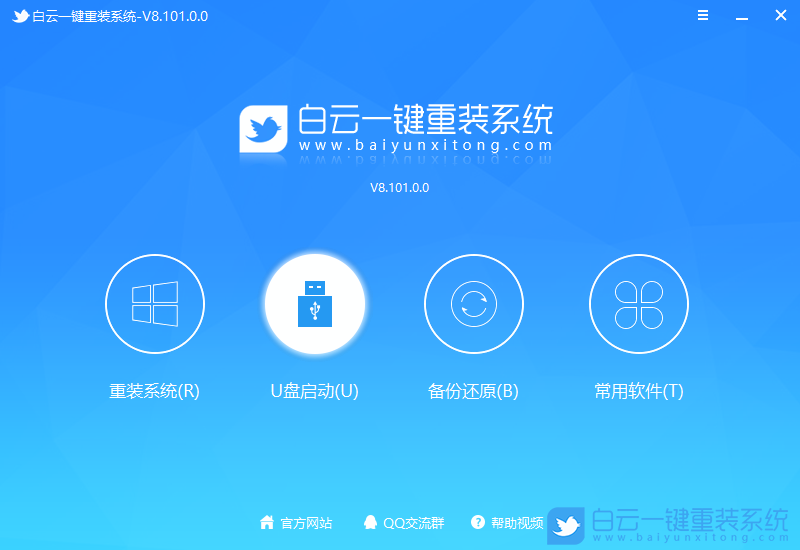
Intel 11代CPU惠普臺式電腦裝Win11專業(yè)版注意事項
1、務必備份好磁盤重要數(shù)據(jù)才進行操作,以免丟失數(shù)據(jù)
2、惠普電腦不支持修改Legacy傳統(tǒng)模式安裝Win11,只能采用UEFI引導,UEFI引導只支持64位系統(tǒng)
3、開啟安全啟動和開啟TPM
4、主板比較老舊,不支持開啟TPM,可以使用教程中的安裝工具直接安裝
5、如果是雙硬盤,那么要將固態(tài)硬盤分區(qū)改為GUID(GPT分區(qū)),機械硬盤不用分區(qū),如果兩塊硬盤的分區(qū)都為GUID,注意調(diào)整固態(tài)硬盤為第一啟動項,第一啟動項字樣一般為Windows Boot Manager
6、需要注意有雙硬盤情況,如果從盤帶有ESP MSR以及有其它還原分區(qū)Recovery情況下,一定記得將從盤這幾個分區(qū)干掉,直接選擇將主盤快速分區(qū),出現(xiàn)ESP MSR分區(qū)即可安裝系統(tǒng)
2、惠普電腦不支持修改Legacy傳統(tǒng)模式安裝Win11,只能采用UEFI引導,UEFI引導只支持64位系統(tǒng)
3、開啟安全啟動和開啟TPM
4、主板比較老舊,不支持開啟TPM,可以使用教程中的安裝工具直接安裝
5、如果是雙硬盤,那么要將固態(tài)硬盤分區(qū)改為GUID(GPT分區(qū)),機械硬盤不用分區(qū),如果兩塊硬盤的分區(qū)都為GUID,注意調(diào)整固態(tài)硬盤為第一啟動項,第一啟動項字樣一般為Windows Boot Manager
6、需要注意有雙硬盤情況,如果從盤帶有ESP MSR以及有其它還原分區(qū)Recovery情況下,一定記得將從盤這幾個分區(qū)干掉,直接選擇將主盤快速分區(qū),出現(xiàn)ESP MSR分區(qū)即可安裝系統(tǒng)
Intel 11代CPU惠普臺式電腦裝Win11專業(yè)版BIOS設置步驟(惠普新BIOS)
1、電腦重啟或開機,也就是在出現(xiàn)惠普(HP) Logo的時候,連續(xù)按F10,進入BIOS,按鍵盤方向鍵,移動到配置選項卡下,按回車將SATA 仿真這個選項,修改為AHCI,否則容易出現(xiàn)PE下找不到硬盤的情況;

2、再按鍵盤方向鍵,切換到啟動選項卡,將安全啟動模式改為啟用,開啟安全啟動模式;
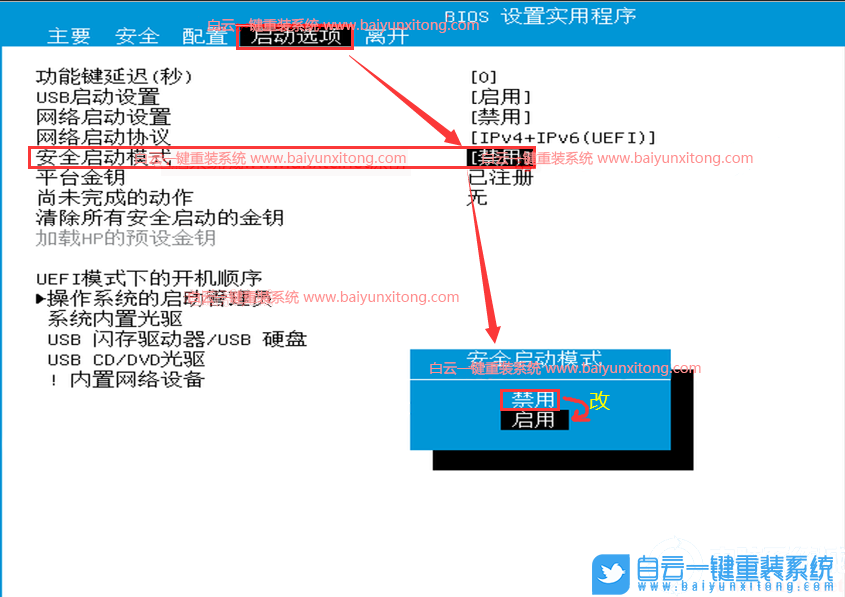
3、再按鍵盤方向鍵,切換到安全選項卡,將TPM 設備改為可用,開啟TPM2.0;
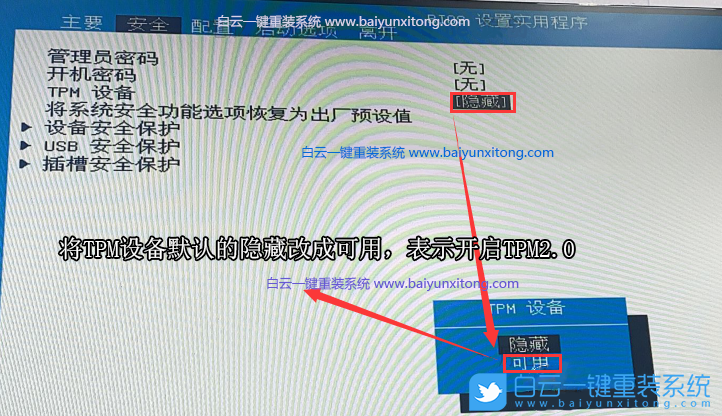
4、以上設置完后,按F10,保存并退出BIOS設置,插入制作好的U盤啟動盤,重啟電腦,并按Esc,再按F9,調(diào)出啟動管理對話框,回車選擇UEFI開頭的U盤啟動進入PE;

5、白云裝機PE下,回車選擇02.啟動Windows_10PE_64位(適合新機器);

Intel 11代CPU惠普臺式電腦裝Win11專業(yè)版分區(qū)教程(建議重新分區(qū),使用UEFI+GPT)
1、進入已經(jīng)制作好的U盤PE系統(tǒng),雙擊運行PE桌面工具箱里面的DiskGenius分區(qū)工具,然后點擊菜單欄的硬盤,在打開的下拉菜單項中,選擇轉(zhuǎn)換分區(qū)表類型為GUID格式(如果不是GPT格式,則需要轉(zhuǎn)換),然后點擊左上角的保存更改即可;
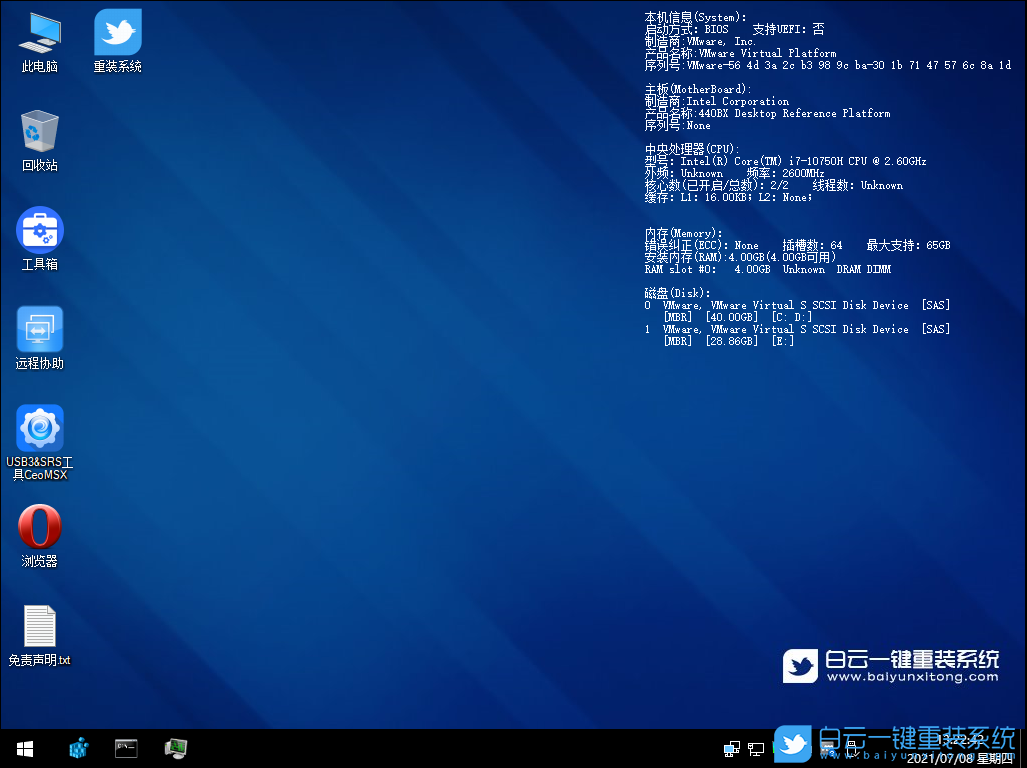


2、DiskGenius分區(qū)工具菜單欄,選擇要分區(qū)的磁盤,然后點擊上面的快速分區(qū);

3、快速分區(qū)窗口中,選擇GUID分區(qū)表類型,然后選擇分區(qū)數(shù)目(大家可以根據(jù)實際情況看要劃分多少個分區(qū)),勾選創(chuàng)建新ESP分區(qū)和創(chuàng)建MSR分區(qū),然后就是磁盤空間大小的設置,推薦C盤大小大于60G比較好,最后如果是SSD固態(tài)硬盤的話,要選擇4096扇區(qū)進行4K對齊;

4、分區(qū)完成后,可以看到ESP和MSR分區(qū)已經(jīng)完成,也就說明EFI系統(tǒng)引導分區(qū)已經(jīng)建立完成,可以安裝系統(tǒng)了;

Intel 11代CPU惠普臺式電腦裝Win11專業(yè)版系統(tǒng)安裝過程
1、雙擊打開桌面上的重裝系統(tǒng);

2、白云一鍵重裝系統(tǒng)窗口,選擇重裝系統(tǒng),進入安裝界面后,第一步:選擇在U盤找到準備好的Win11鏡像文件,第二步:選擇系統(tǒng)安裝盤符,一般默認是C盤,但注意的是雙硬盤的情況一定要選擇正確的盤符,第三步:執(zhí)行一鍵安裝即可開始安裝Win11系統(tǒng);
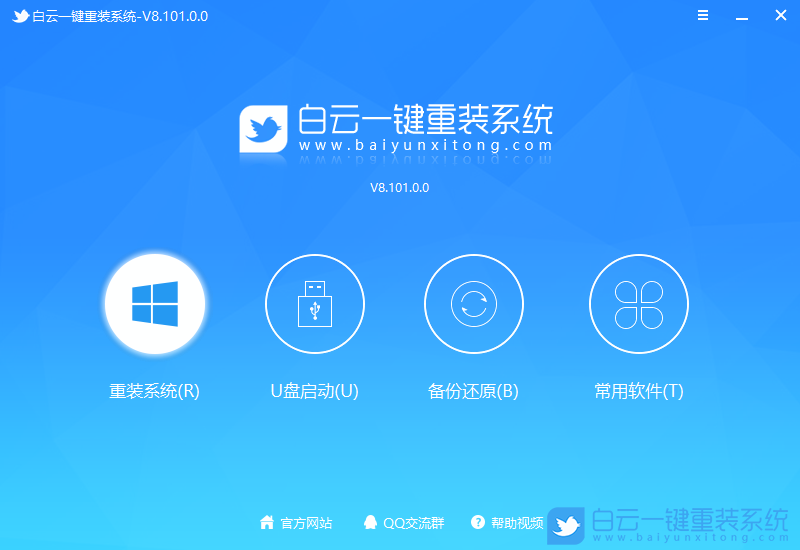

3、點擊一鍵安裝后,開始掛載Win11鏡像文件,掛載后,選擇install.wim或xxxxx.gho文件文件,然后確定等待釋放Win11安裝程序,電腦便會自動重啟;


4、拔掉U盤電腦重啟后,系統(tǒng)會自動完成后續(xù)的程序安裝,直到看到桌面,系統(tǒng)就徹底安裝完成了;
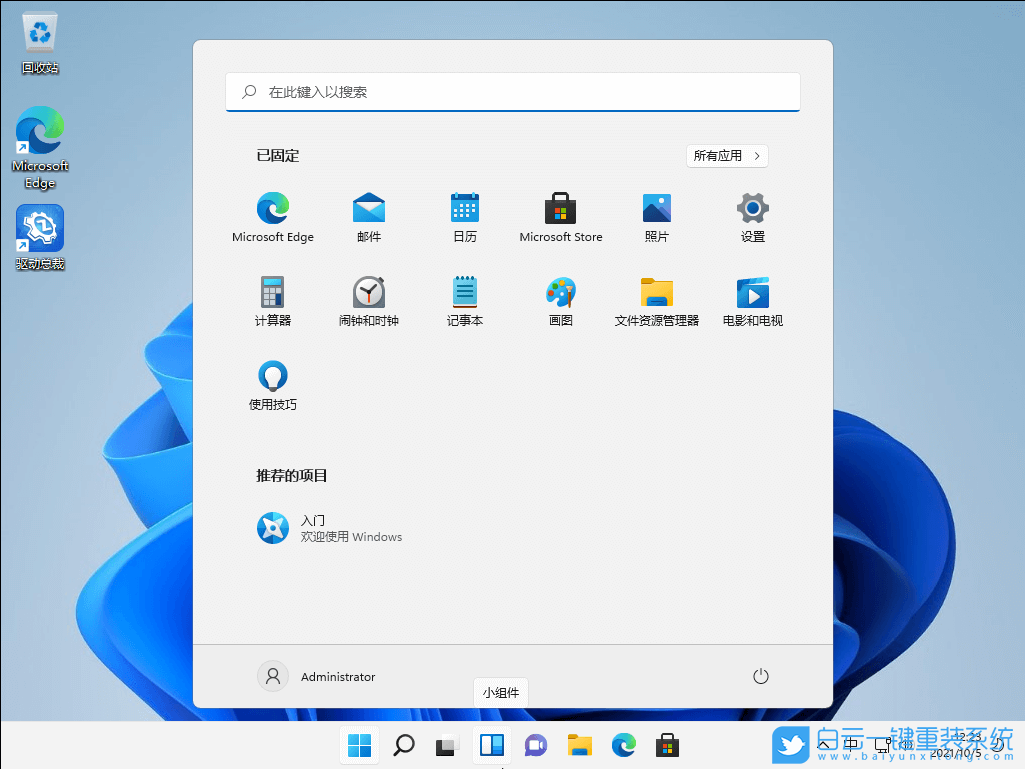
以上就是Intel 11代CPU惠普臺式電腦裝Win11專業(yè)版文章,目前驅(qū)動總裁已經(jīng)全面支持B560/B660/Z590/Z690/H510/H610等主板USB驅(qū)動以及UHD620/630/P630集顯驅(qū)動,大家有需要的可以下載使用。如果這篇文章的方法能幫到你,那就收藏白云一鍵重裝系統(tǒng)網(wǎng)站,在這里會不定期給大家分享常用裝機故障解決方法。
Intel 11代CPU惠普臺式電腦裝Win11專業(yè)版相關教程
- ThinkPad T14 2022銳龍版筆記本重裝系統(tǒng)Win11
- 榮耀MagicBook Pro銳龍版2020筆記本重裝系統(tǒng)Win11
- 如何使用重裝系統(tǒng)軟件重裝Win10
- 外星人Alienware X17 R1筆記本重裝系統(tǒng)Win11
- msi微星Modern15筆記本怎么重裝系統(tǒng)Win11
- Terrans Force X599 2070 97K筆記本重裝系統(tǒng)Win11
- 吾空X17武仙筆記本怎么重裝系統(tǒng)Win11
- 索尼VAIO侍14Ultra筆記本重裝系統(tǒng)Win10
- 榮耀MagicBook 14 2021銳龍筆記本重裝系統(tǒng)Win11
- 吾空迦紗ST筆記本怎么重裝系統(tǒng)Win11

Win10如何在非觸屏設備打開經(jīng)典模式屏幕鍵盤|怎么打開屏幕鍵盤使用搭載win10系統(tǒng)的 觸屏設備用戶打開屏幕鍵盤,可以直接按設置 - 設備 - 輸入,里面就可以找到屏幕鍵盤的開關。 但是對

聯(lián)想拯救者刃7000K 2021臺式電腦11代CPU怎么裝Win7聯(lián)想拯救者刃7000K 2021系列臺式電腦,是聯(lián)想推出的臺式電腦,目前共有4款產(chǎn)品。英特爾酷睿i開頭11代系列處理器,默認預裝



